各帳票のタイトル名とメッセージを設定します。
1. 「動作環境の設定」画面を表示します
「設定」メニューから「動作環境設定」をクリックして、「動作環境の設定」画面を表示します。
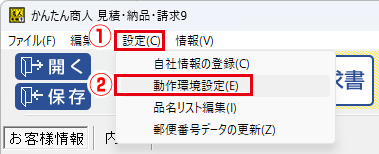
2.「印刷メッセージ」を表示します
「印刷メッセージ」タブをクリックして、表示を切り替えます。
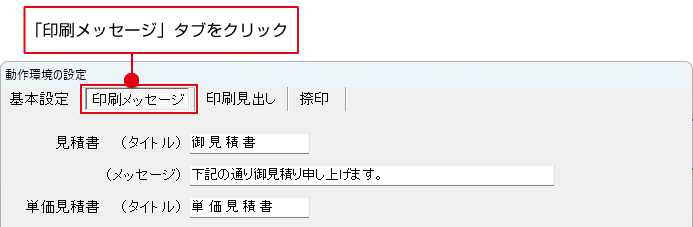
3. 帳票のタイトル名を設定
帳票のタイトル部分を設定します。
各帳票の入力欄にタイトルを直接入力してください。
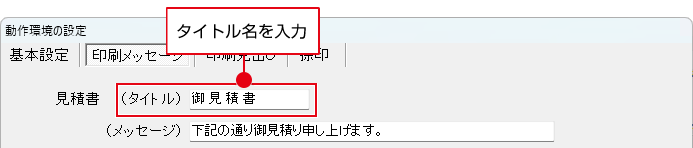
4. 帳票のメッセージを設定
帳票のメッセージ部分を設定します。
各帳票の入力欄にメッセージを直接入力してください。

5. 設定内容を確定します
入力が終わりましたら、「OK」ボタンをクリックして設定を確定します。
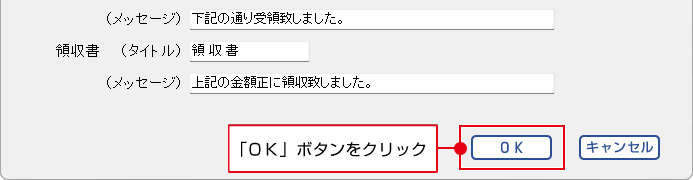
「タイトル」「印刷メッセージ」のサンプルは下記になります。
| <サンプル:御見積書> |
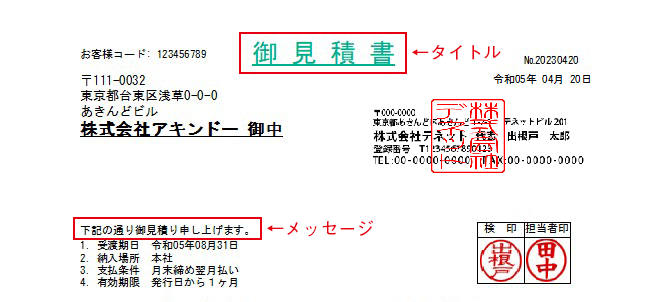 |

